1. Melden Sie sich beim Plesk Control Panel an
2. Stellen Sie sicher, dass Sie die Website unter Plesk hinzugefügt haben.
3. Klicken Sie im Plesk auf der linken Seite auf das Menü „Dateien“
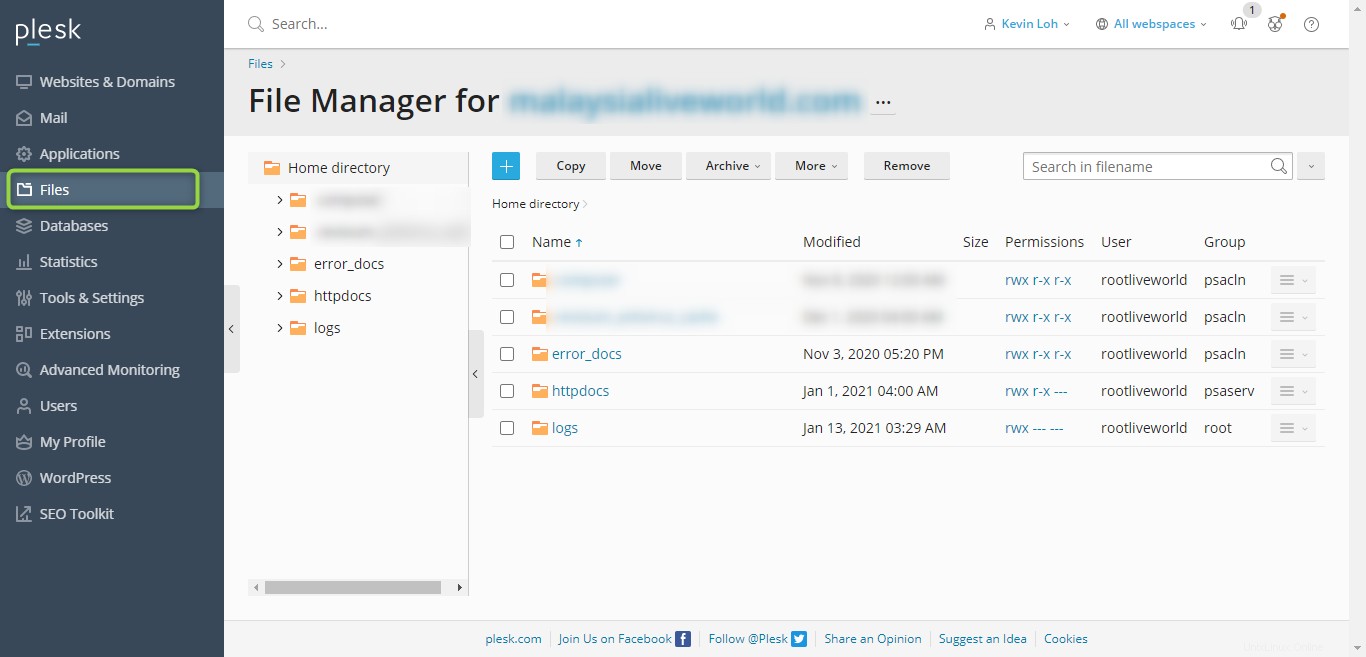
4. Wählen Sie den Ordner „httpdocs“.
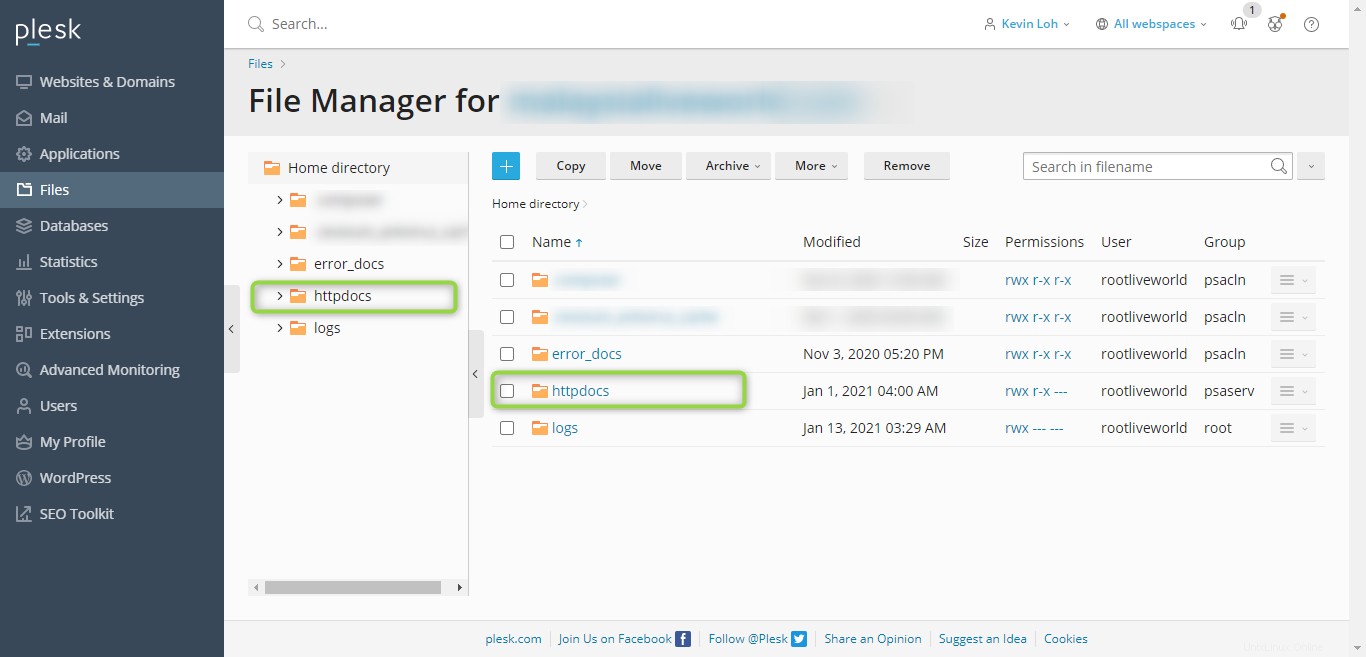
5. Klicken Sie in den oberen Seitenoptionen auf die Schaltfläche „Hochladen“
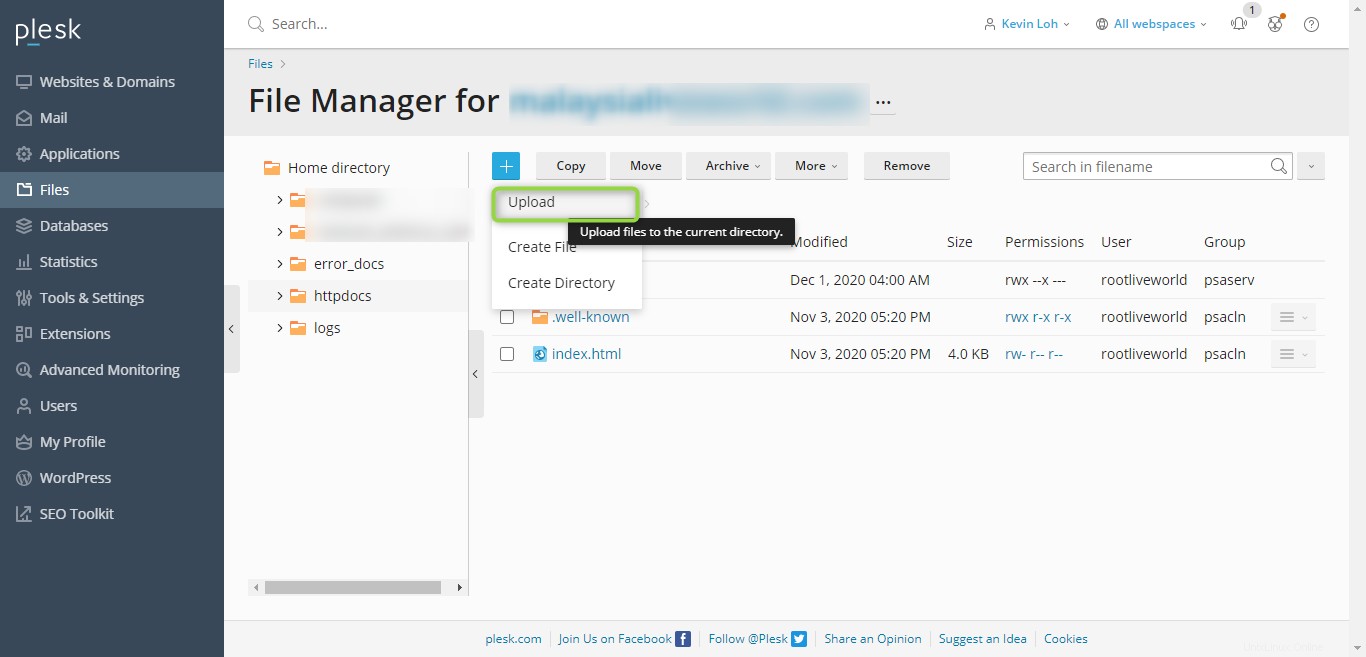
6. Es wird eine Suchseite angezeigt und Sie können Ihre Daten (bei Mehrfachauswahl Strg-Taste auf der Tastatur gedrückt halten) von Ihrem lokalen System
auswählen7. Klicken Sie auf die Schaltfläche ÖFFNEN und laden Sie hoch
8. Sie können Ihre Inhalte auch mit jeder FTP-Client-Software wie „FileZilla“ hochladen. Informationen zum Herunterladen von Filezilla finden Sie hier.